Bàn phím đa thiết bị Bluetooth logitech K380

KHÁM PHÁ K380
Tận hưởng sự thoải mái và tiện lợi khi gõ trên máy tính để bàn, máy tính xách tay, điện thoại thông minh và máy tính bảng của bạn. Bàn phím đa thiết bị Bluetooth® K380 của Logitech là một bàn phím nhỏ gọn và đặc biệt cho phép bạn giao tiếp và sáng tạo trên các thiết bị cá nhân của mình, ở mọi nơi trong nhà. Các nút Easy-Switch™ tiện lợi giúp bạn dễ dàng kết nối đồng thời với tối đa ba thiết bị thông qua công nghệ không dây Bluetooth® và chuyển đổi giữa chúng ngay lập tức. Bàn phím thích ứng với hệ điều hành tự động ánh xạ lại các phím cho thiết bị đã chọn để bạn luôn gõ trên bàn phím quen thuộc với các phím nóng yêu thích ở nơi bạn mong đợi.
Tùy chọn Logitech
Ngoài việc tối ưu hóa bàn phím cho hệ điều hành ưa thích của bạn, phần mềm còn cho phép bạn tùy chỉnh K380 để phù hợp với nhu cầu cá nhân và phong cách cá nhân của bạn.
GHI CHÚ: Mô tả các tính năng yêu cầu cài đặt Logitech Options ™ là tagđược gắn một huy hiệu màu xanh. Tổng quan về K380
- Các phím Easy-Switch Nhấn để kết nối và chọn thiết bị
- Đèn trạng thái Bluetooth Hiển thị trạng thái kết nối Bluetooth
- Tách phím Công cụ sửa đổi dựa trên loại thiết bị được kết nối với bàn phím Trên: Windows® và Android™. Bên dưới: Mac OS® X và iOS®
- Ắc quy
- ngăn
- Công tắc bật/tắt
- Trạng thái pin
- ánh sáng

KẾT NỐI NGAY BÂY GIỜ!

QUẢN LÝ THIẾT BI

Thiết bị chuyển mạch
Sau khi thiết lập kết nối với tối đa ba thiết bị, hãy chuyển đổi giữa chúng bằng cách nhấn nút Easy-Switch. Khi bạn nhấn một nút Easy-Switch, đèn trạng thái của nút sẽ nhấp nháy chậm trước khi chuyển sang sáng liên tục trong 5 giây, xác nhận lựa chọn. Sử dụng bàn phím để nhập trên máy tính hoặc thiết bị di động đã chọn.
Ghép nối lại thiết bị
Nếu một thiết bị bị ngắt kết nối khỏi bàn phím, bạn có thể dễ dàng ghép nối lại thiết bị với K380.
Trên bàn phím
Nhấn và giữ nút Easy-Switch cho đến khi đèn trạng thái bắt đầu nhấp nháy. Bàn phím ở chế độ ghép nối trong ba phút tới.
Trên thiết bị
Đi tới cài đặt Bluetooth trên thiết bị của bạn và chọn Bàn phím đa thiết bị Bluetooth® K380 của Logitech khi nó xuất hiện trong danh sách các thiết bị Bluetooth khả dụng. Làm theo hướng dẫn trên màn hình để hoàn tất quá trình ghép nối. Khi ghép nối, đèn LED trạng thái trên bàn phím sẽ ngừng nhấp nháy và duy trì ổn định trong 10 giây.
ĐẶC TRƯNG
Khám phá các tính năng nâng cao mà bàn phím mới của bạn cung cấp.

Nâng cao bàn phím của bạn với Logitech Options
Mở khóa tiềm năng tiềm ẩn của bàn phím bằng cách thêm phần mềm Logitech Options. Ngoài việc tối ưu hóa K380 cho hệ điều hành của bạn, Logitech Options cho phép bạn tùy chỉnh bàn phím để phù hợp với nhu cầu và phong cách cá nhân của mình—tạo lối tắt, gán lại chức năng phím, bật (và tắt) phím, hiển thị cảnh báo pin, v.v. Logitech Options khả dụng cho Windows (7, 8 trở lên) và Mac OS X (10.10 trở lên). Cài đặt Logitech Options: Mac hoặc Windows
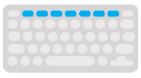 Các phím tắt và phím chức năng
Các phím tắt và phím chức năng
Phím nóng và phím đa phương tiện
Bảng bên dưới hiển thị các phím nóng và phím phương tiện có sẵn cho Windows, Mac OS X, Android và iOS.

Phím tắt
- Để thực hiện một phím tắt, hãy giữ phím fn (chức năng) trong khi nhấn phím được liên kết với một hành động.
- Bảng dưới đây cung cấp các tổ hợp phím chức năng cho các hệ điều hành khác nhau.

Tùy chọn Logitech
Nếu bạn thường sử dụng các phím chức năng nhiều hơn các phím tắt, hãy cài đặt phần mềm Logitech và sử dụng phần mềm này để thiết lập các phím tắt làm phím chức năng và sử dụng các phím này để thực hiện các chức năng mà không cần phải giữ phím fn. 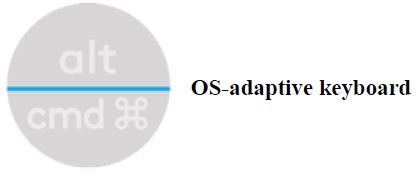
Bàn phím Logitech K380 bao gồm phím thích ứng với hệ điều hành có các chức năng khác nhau, tùy thuộc vào hệ điều hành của thiết bị bạn đang gõ. Bàn phím tự động phát hiện hệ điều hành trên thiết bị hiện được chọn và sắp xếp lại các phím để cung cấp các chức năng và phím tắt ở nơi bạn mong đợi.
Lựa chọn thủ công
Nếu bàn phím không phát hiện chính xác hệ điều hành của thiết bị, bạn có thể chọn hệ điều hành theo cách thủ công bằng cách thực hiện nhấn và giữ (3 giây) tổ hợp phím chức năng.
Các phím đa chức năng
Các phím đa chức năng độc đáo giúp Bàn phím Logitech K380 tương thích với hầu hết các máy tính và thiết bị di động. Màu nhãn chính và các đường phân chia xác định các chức năng hoặc biểu tượng dành riêng cho các thiết bị và hệ điều hành khác nhau.
Màu nhãn chính
Các nhãn màu xám cho biết các chức năng khả dụng trên thiết bị Apple chạy Mac OS X hoặc iOS. Các nhãn màu trắng trên các vòng tròn màu xám xác định các biểu tượng dành riêng để sử dụng với Alt Gr trên máy tính Windows.*
Chìa khóa tách
Các phím bổ trợ ở hai bên của thanh dấu cách hiển thị hai bộ nhãn được phân tách bằng các đường phân tách. Nhãn phía trên đường phân tách hiển thị công cụ sửa đổi được gửi tới thiết bị Windows, Android hoặc Chrome. Nhãn bên dưới đường phân tách hiển thị công cụ sửa đổi được gửi tới Apple Macintosh, iPhone hoặc iPad. Bàn phím tự động sử dụng các công cụ sửa đổi được liên kết với thiết bị hiện được chọn. *Phím Alt Gr (hoặc Alt Graph) xuất hiện trên nhiều bàn phím quốc tế thay thế cho phím Alt bên phải thường thấy ở bên phải phím cách. Khi được nhấn kết hợp với các phím khác, Alt Gr cho phép nhập các ký tự đặc biệt.
 Quản lý năng lượng
Quản lý năng lượng
Kiểm tra mức pin
Đèn LED trạng thái ở bên cạnh bàn phím chuyển sang màu đỏ để cho biết pin yếu và đã đến lúc thay pin.
Thay pin
Nhấc ngăn chứa pin lên và ra khỏi đế. Thay pin đã sử dụng bằng hai pin AAA mới và lắp lại cửa ngăn. 
Tùy chọn Logitech
Mẹo: Cài đặt Logitech Options để thiết lập và nhận thông báo tình trạng pin.
TÍNH TƯƠNG THÍCH
Thiết bị hỗ trợ công nghệ không dây Bluetooth
Quả táo
Mac OS X (10.10 trở lên)
Cửa sổ
Windows 7, 8, 10 trở lên
Hệ điều hành Chrome
Hệ điều hành Chrome™
Android
Android 3.2 trở lên © 2015 Logitech. Logitech, Logi và các nhãn hiệu Logitech khác thuộc sở hữu của Logitech và có thể được đăng ký. Các biểu trưng và nhãn từ Bluetooth® là các nhãn hiệu đã đăng ký thuộc sở hữu của Bluetooth SIG, Inc. và bất kỳ việc sử dụng các nhãn hiệu đó của Logitech đều được cấp phép. Tất cả các nhãn hiệu khác là tài sản của chủ sở hữu tương ứng của họ.
- Đã tải xuống từ www.Manualslib.com hướng dẫn sử dụng công cụ tìm kiếm
Tài liệu / Tài nguyên
 |
Bàn phím đa thiết bị Bluetooth logitech K380 [tập tin pdf] Hướng dẫn cài đặt Bàn phím đa thiết bị Bluetooth K380, K380, Bàn phím đa thiết bị Bluetooth, Bàn phím đa thiết bị, Bàn phím thiết bị, Bàn phím |




